Недорогой и производительный спутниковый ресивер на Linux Formuler F4 прекрасно работает с имиджами Engma 2 от разных разработчиков. Мощности процессора и ресурсов памяти хватает для уверенной и быстрой работы с самыми последними версиями имиджей.
Надо сказать, что все разработчики адаптируют свои имиджи для модельного ряда Formuler, в том числе и для Formuler F4. Скачать последние версии имиджей различных разработчиков можно на нашем сайте, либо на форумах поддержки. В частности я бы посоветовал немецкий форум nachtfalke.biz.
Для тех, кто желает использовать на этом ресивере САМ модуль стандарта CI+ следует обратить внимание на то, что не все версии имиджей поддерживают стандарт CI+. Для работы с модулями CI+ рекомендуется установить имидж OPEN ATV. Плагин для CI+ скачивается и устанавливается непосредственно с репозитария.
В данной статье будет рассмотрен процесс установки имиджа Openpli 6.2, настройка доступа к сетевому диску и поиск каналов. На имидже OPEN ATV а так же имиджах других разработчиков особой разницы не будет. Какой имидж ставить, вопрос личных предпочтений.
Для того, чтобы установить имидж на ресивер, надо его скачать и распаковать на флэшку, отформатированную в FAT 32, предварительно создав на ней папку "formuler4".
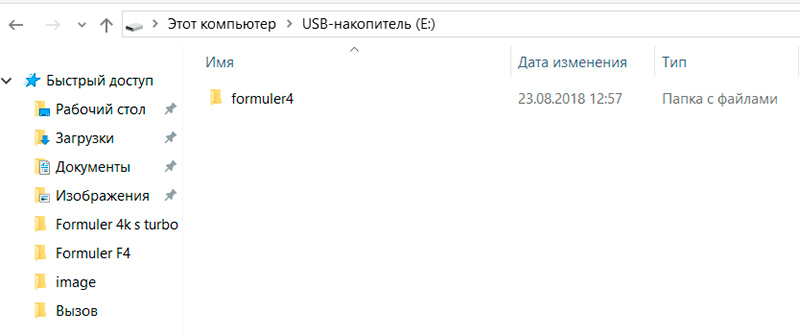
В эту папку разархивировать файлы имиджа
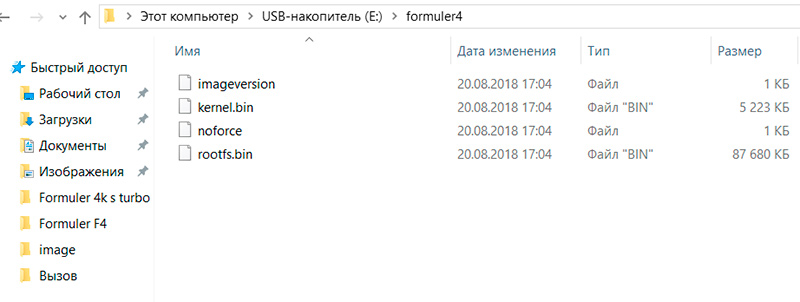
Далее делаем так:
1. Отключить приставку от сети
2. Подсоединить USB-Флешку
3. Включить сетевое питание
4. На табло будет надпись "USB"
5. Нажать кнопку Power на передней панели
6. Начнется обновление ПО (FLSH на передней панели)
7. Дождаться завершения процесса обновления ПО
Если все сделано правильно, то после прошивки начнется загрузка имиджа. В нашем случае имидж OpenPli
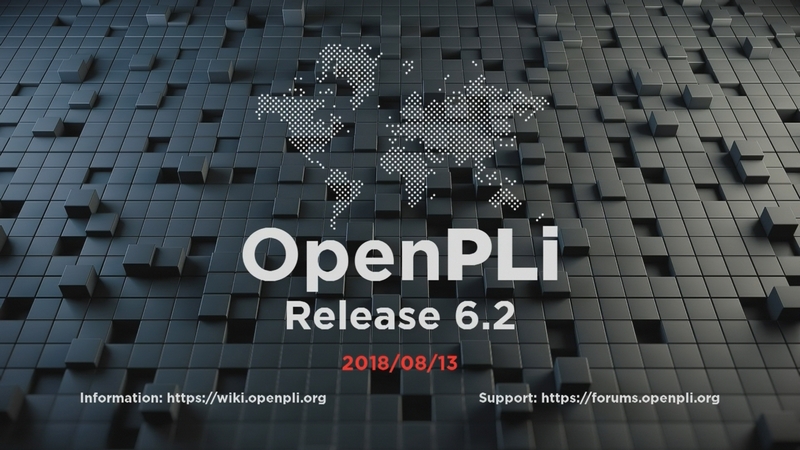
После включения ресивера, проще выйти из мастера настроек и установить необходимые параметры вручную.
Заходим в МЕНЮ,
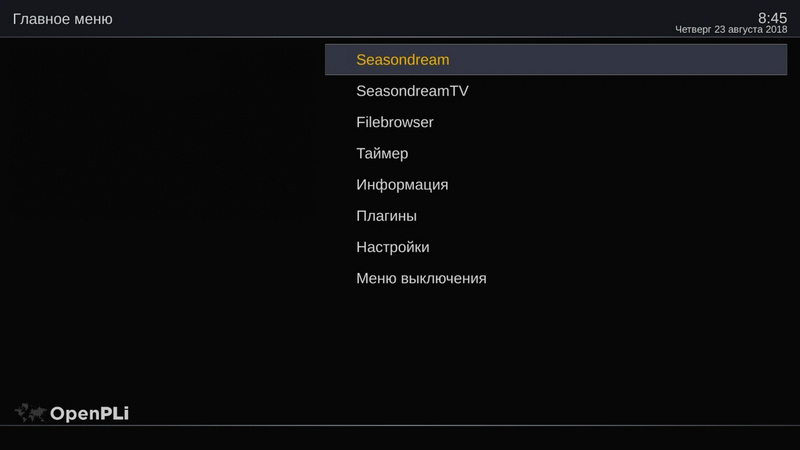
далее НАСТРОЙКИ
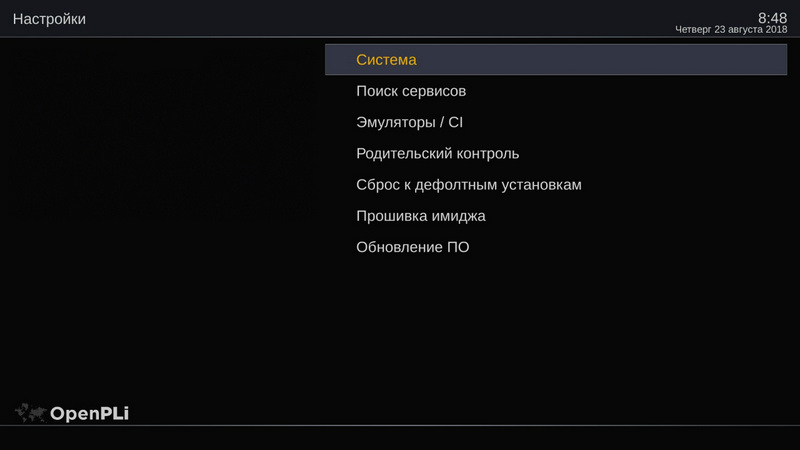
Не будем подробно останавливаться на все пунктах, рассмотрим наиболее важные - Система и Поиск сервисов
Сначала откроем СИСТЕМА - ЭЕСПЕРТНЫЕ НАСТРОЙКИ - СЕТЬ
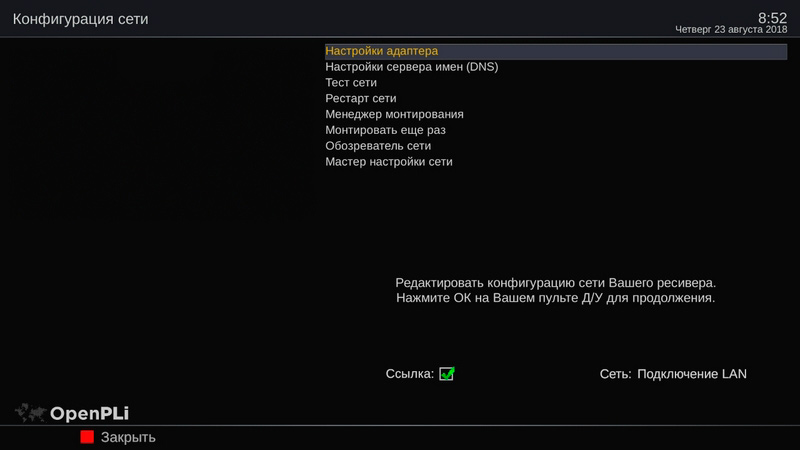
Если ресивер подключен к сети по кабелю, то зайдя в НАСТРОЙКИ АДАПТЕРА можно увидеть, что ресивер уже автоматически подключился к вашей сети.
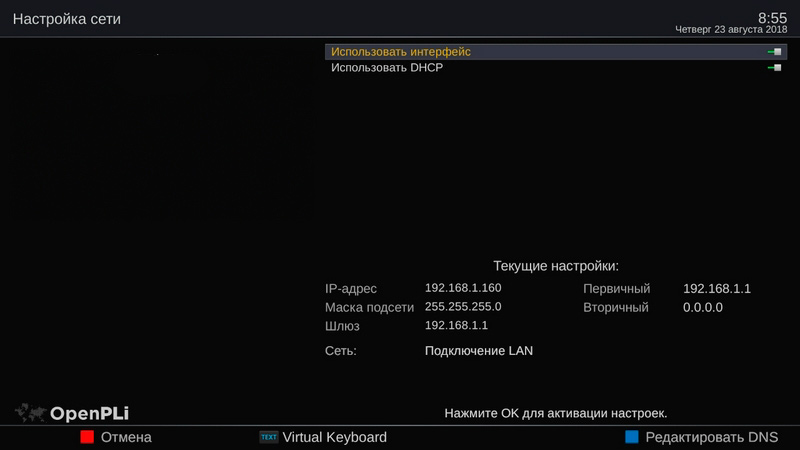
Если же подключение к сети происходит посредством USB WIFI адаптера, то нет гарантии, что ресивер сразу его определит. Возможно в прошивке нет необходимых драйверов, и тогда следует подключить ресивер кабелем и скачать в разделе ПЛАГИНЫ нужные драйвера
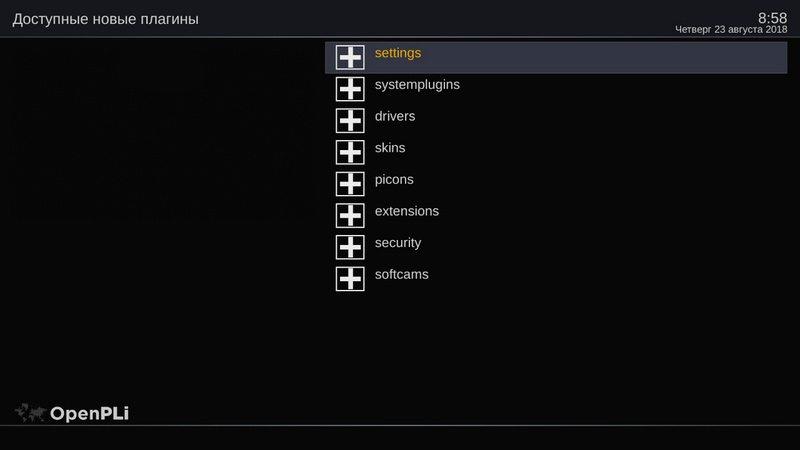
После того, как сеть настроена, важно настроить подключение к сетевому диску, расположенному на вашем компьютере, для того, чтобы можно было получить доступ к файлам на вашем компьютере и использовать сетевой диск для записи программ.
Предполагаем, что на компьютере уже есть расшаренная папка с беспарольным (для простоты настройки) гостевым доступом. Инструкцию по настройке общего доступа к папке на компьютере, без проблем можно найти в интернете, для разных версий Windows.
Заходим в МЕНЕДЖЕР МОНТИРОВАНИЯ
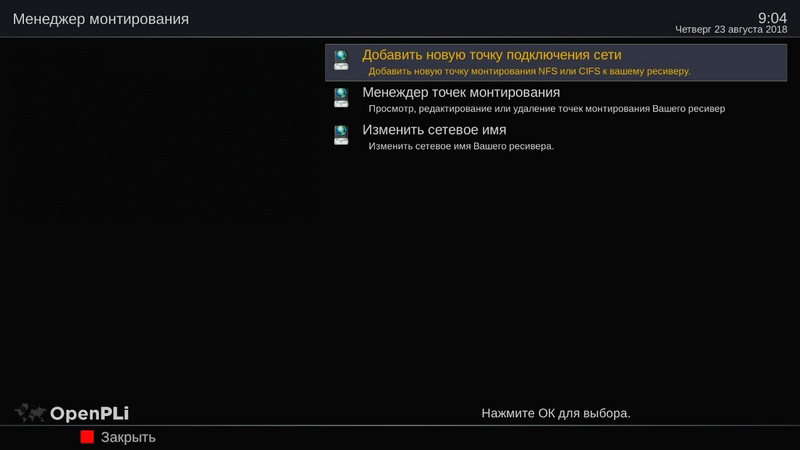
и далее ДОБАВИТЬ НОВУЮ ТОЧКУ ПОДКЛЮЧЕНИЯ СЕТИ
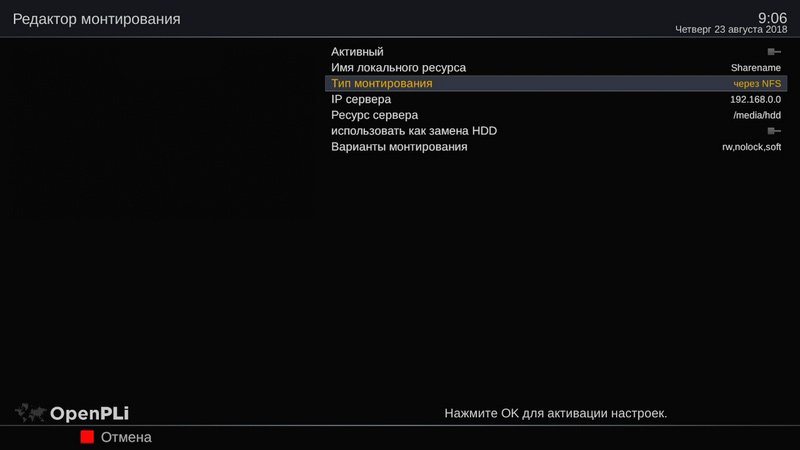
Здесь прописываем настройки, так как на скрине ниже.
- Делаем подключение активным
- Имя локального ресурса задаете любое, как вам нравится
- Тип монтирования - через CIFS
- IP сервера - ip вашего компьютера
- Ресурс сервера - имя расшаренной папки (есть нюансы!!!, читайте ниже)
- Использовать как замена HDD - если хотите на него записывать, включаем
- Варианты монтирования - оставляем как есть
- Имя и пароль не трогаем
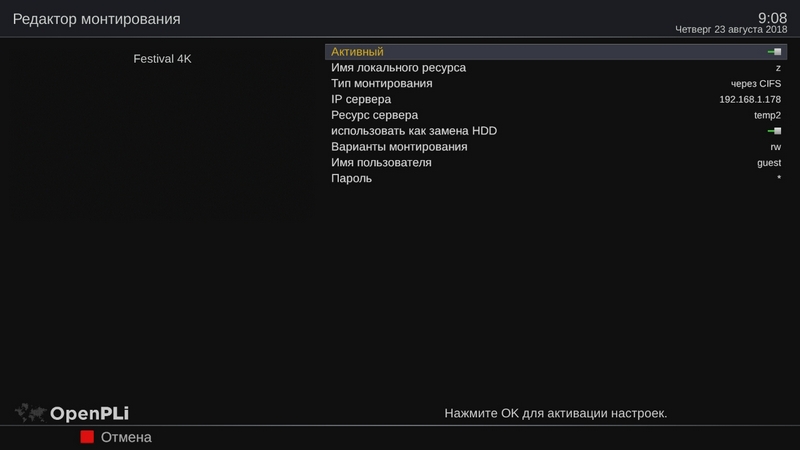
Ввод символов производится цифровыми кнопками пульта,
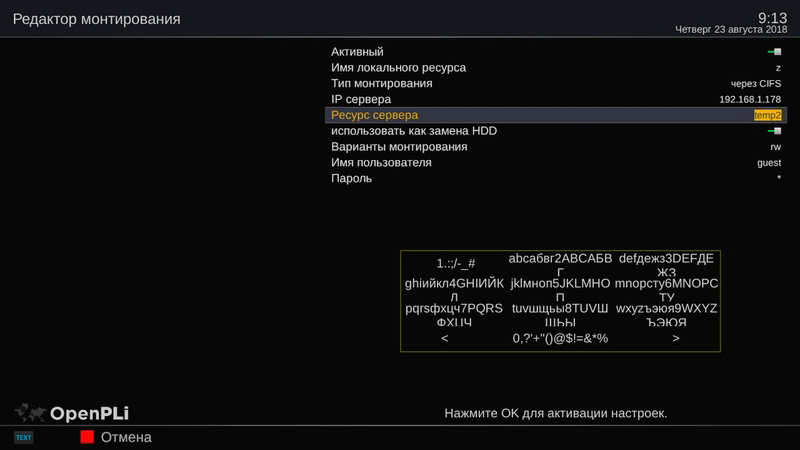
При вводе ресурса сервера важно ставить слэш / в начале и конце названия. В меню не отображается после ввода. То есть, в нашем случае должно быть введено так: /temp2/, где temp2 имя расшаренной папки на компьютере.
Признаком того, что доступ настроен и работает, будет в МЕНЕДЖЕРЕ МОНТИРОВАНИЯ вывод информации о точке монтирования, без красного крестика на изображении глобуса
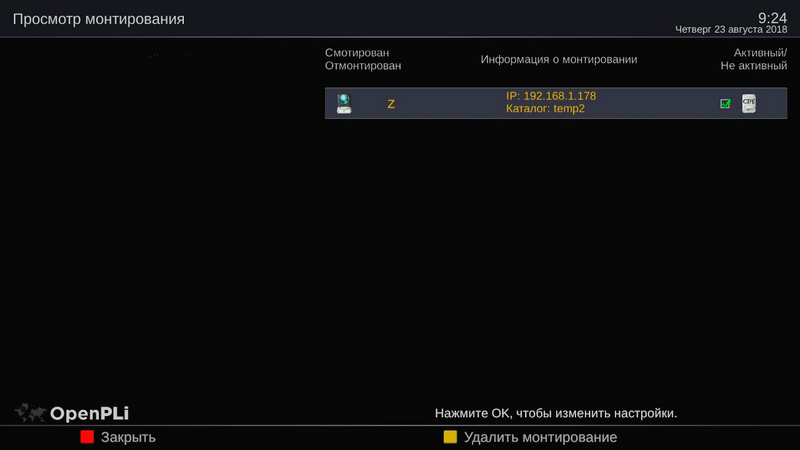
Если не получается создать точку монтирования (все вводите правильно, папка расшарена), то возможно запись информации о монтировании происходит с ошибками. К сожалению, такое иногда бывает. Посмотреть и отредактировать файл с настройками точки монтирования очень просто. Достаточно через Total Commander, либо какой-нибудь FTP менеджер зайти в файловую систему ресивера (root, dreambox) и отредактировать файл automounts.xml, находящийся в папке /etc/enigma2/
Содержимое файла automounts.xml в нашем случае. В каждом конкретном случае само собой, параметры: ip, sharedir будут другие
True
True
192.168.1.178
z
temp2
rw
guest
Ну вот, в данном случае сетевой диск работает без слэша. В общем, просмотрев это файл и исправив ошибки (если есть) можно легко настроить доступ.
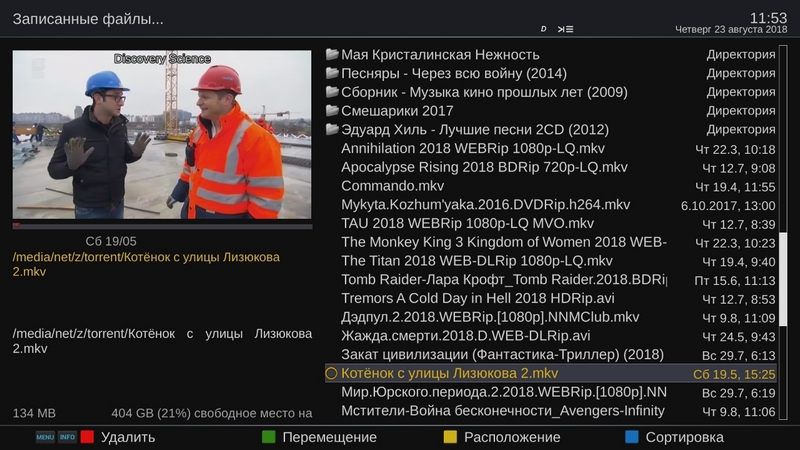
Теперь рассмотрим настройку спутников и поиск каналов
Заходим МЕНЮ - НАСТРОЙКИ - ПОИСК СЕРВИСОВ - КОНФИГУРАЦИЯ ТЮНЕРА. В данном варианте произведем настройку на Интелсат 15 (Телекарта) и Экспресс АТ1 (НТВ+, Триколор)
Экспресс АТ1 прописывает так, как на картинке ниже. Пункт "Команда DiSEqC 1.0" можно не трогать, если у вас один спутник и соединение не через дисек. В данном случае на втором выходе (В) дисека спутник Экспресс АТ1, на первом (А) Интелсат 15
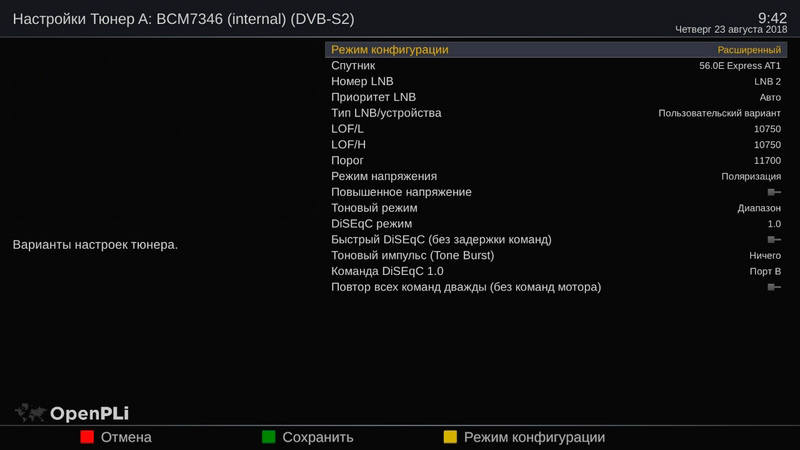
Настройки для Интелсат 15
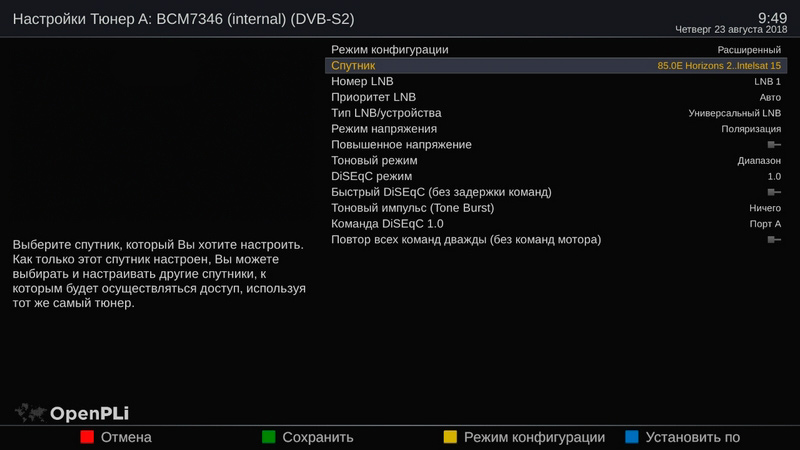
Убедиться в правильности настроек, при желании, можно в пункте ПОИСК СИГНАЛА.
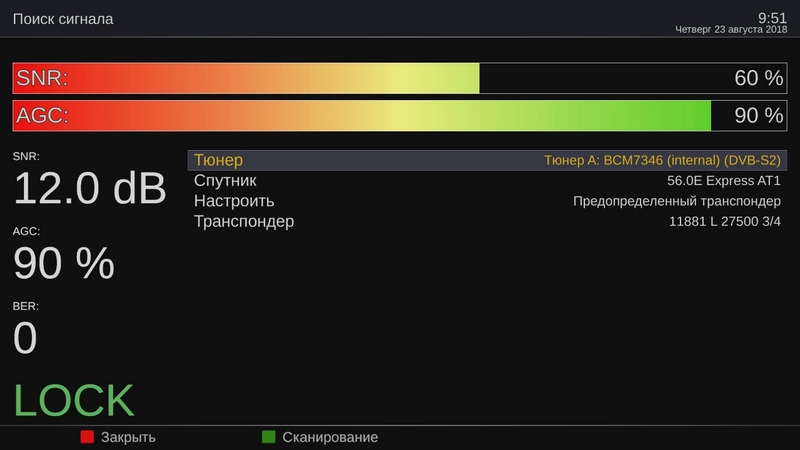
Далее осуществляем поиск каналов - СИСТЕМА - ПОИСК СЕРВИСОВ, нажимаем зеленую кнопку СКАНИРОВАНИЕ
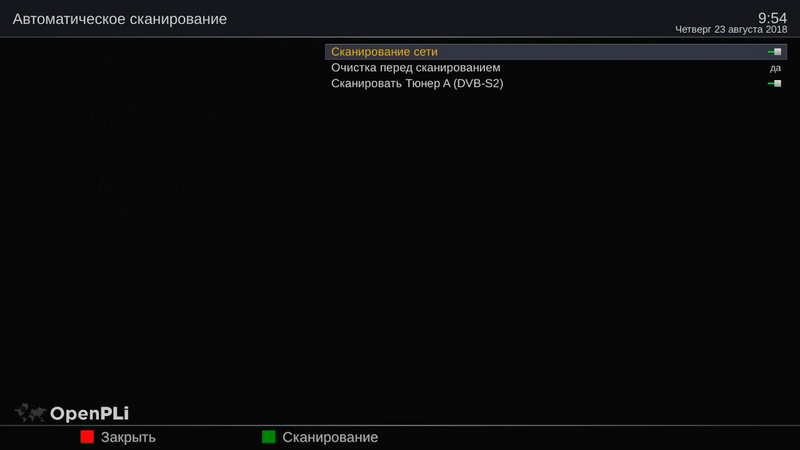
Процесс сканирования
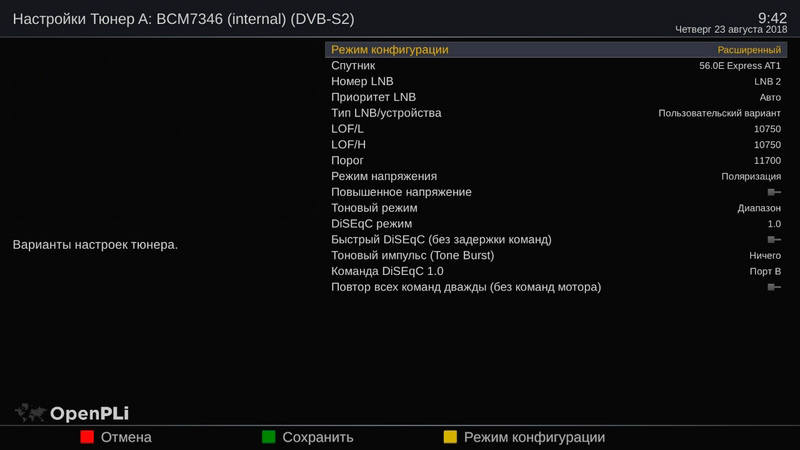
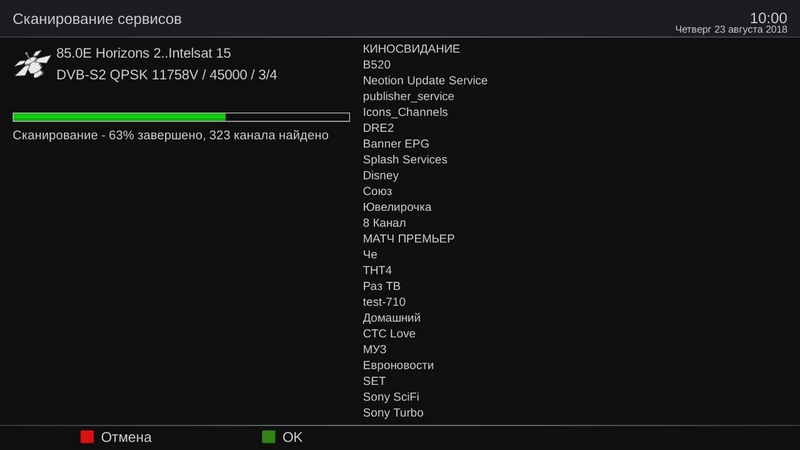
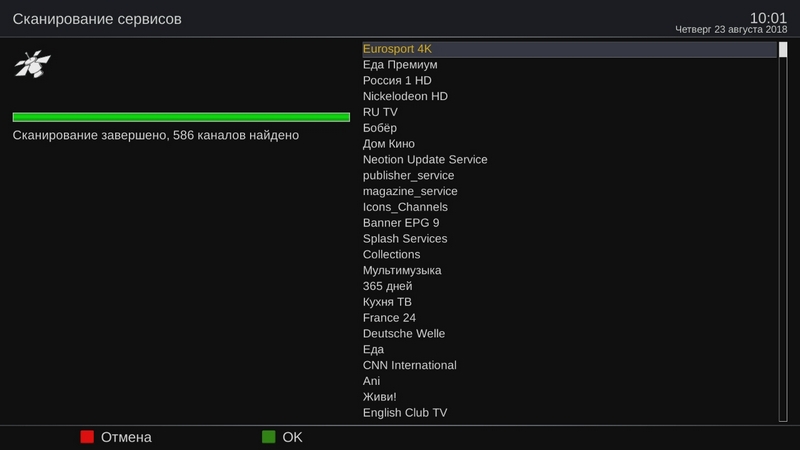
Возможно, что в автоматическом режиме не все каналы будут найдены. Это может быть обусловлено тем, что список транспондеров в базе ресивера устаревший. В это случае надо войти в РУЧНОЕ СКАНИРОВАНИЕ И и ввести параметры какого-либо одного транспондера. Далее активировать сканирование сети и произвести поиск. Параметры транспондера можно взять на сайтах lyngsat.com или flysat.com
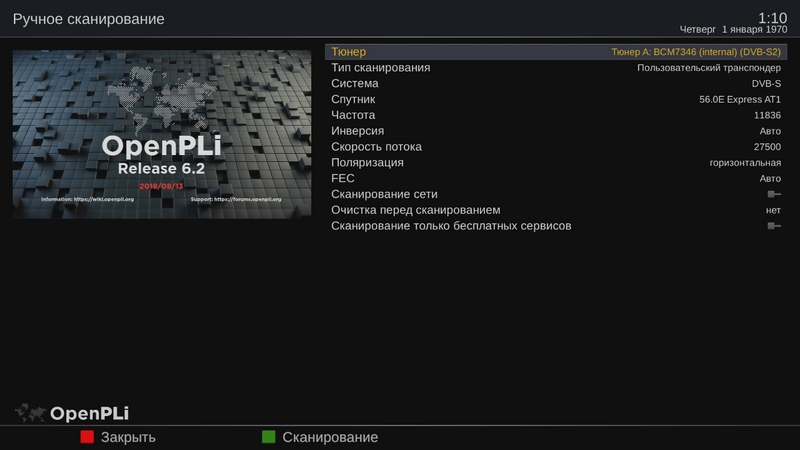
Некоторые скриншоты меню
Вид списка каналов
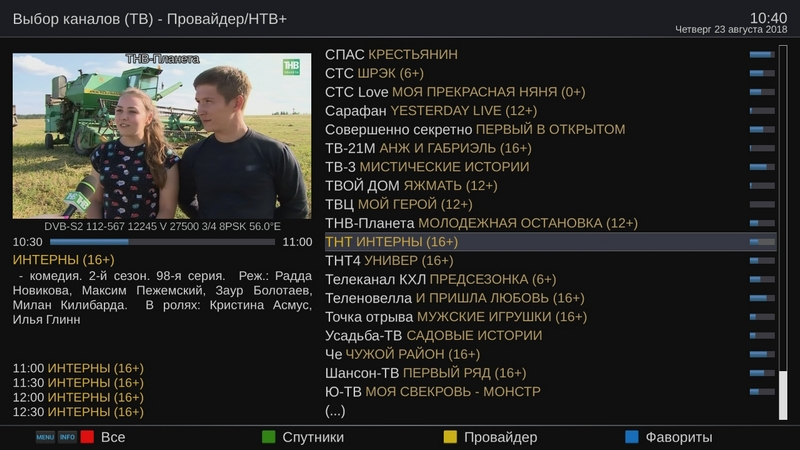
Выбор по провайдеру
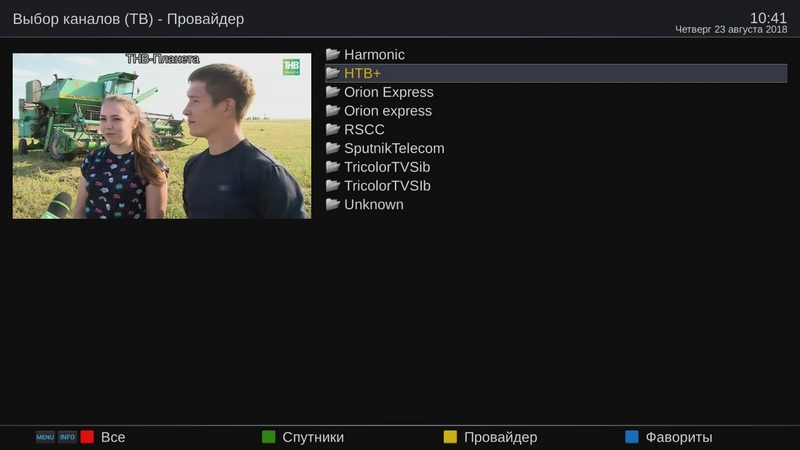
Телегид
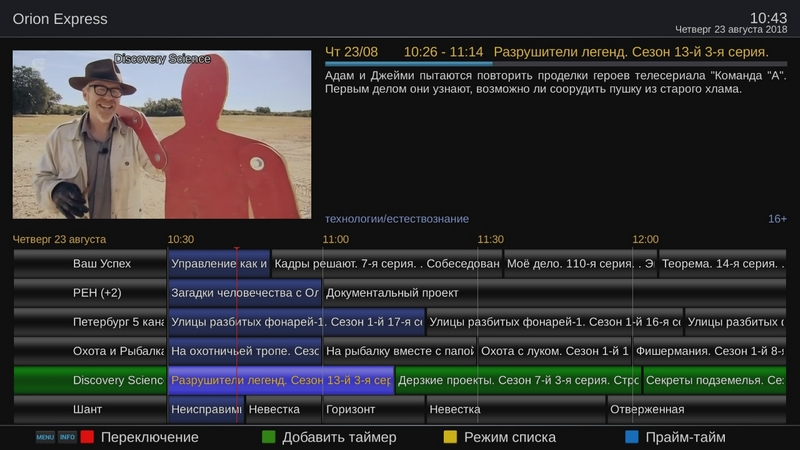
Плагины
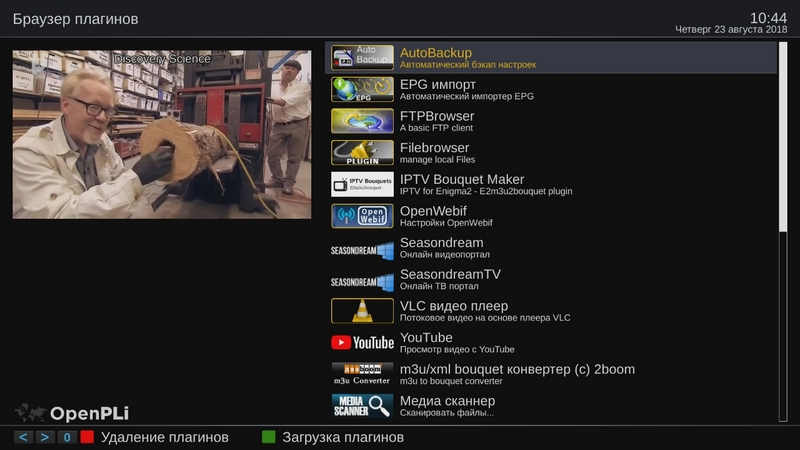
Эмулятор
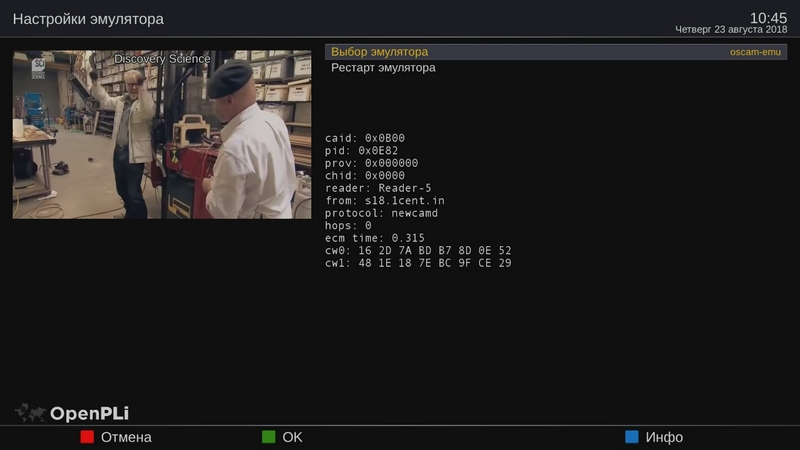
В этой небольшой статье мы попытались прояснить два основных момента, сложных для людей впервые устанавливающих какой либо имидж. Это настройка доступа к сетевом диску и поиск каналов.
Возможности Enigma 2 большие, и в умелых руках ресивер Formuler F4 может многое. Как видно из нашей небольшой статьи, установить различные имиджи Enigma 2 не представляет большой сложности. Практически все актуальные имиджи различных разработчиков адаптированы для этого ресивера. Это значит, что установив тот или иной имидж всегда можно скачать и установить прямо из меню ресивера различные плагины, существенно расширяющие возможности ресивера. К примеру, плагины для работы с модулями CI+ (Триколор, НТВ+), плагины с различными эмуляторами для хитрого просмотра, плагины для IPTV (Эдем ТВ, Шура ТВ)....и т.д.






